Google 瀏覽器(Chrome)有一個叫做「無痕式瀏覽」的功能,當利用這個功能瀏覽網路的時候,我們看過的網頁或是下載的檔案並不會被記錄在「瀏覽」和「下載」記錄裡,而且 cookie 也會在瀏覽器關閉之後自動被刪除。如果我們不想被別人知道我們曾經瀏覽過哪些網頁、下載過什麼檔案,無痕式瀏覽是一個很實用的功能。
▼ 要打開無痕式視窗的方法是,在「板手」選單按下【新增無痕式視窗】就行了。
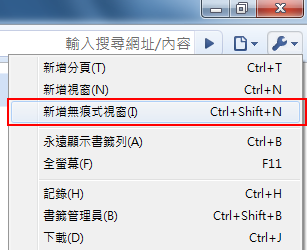
如果你常常須要使用無痕模式瀏覽的話可以建立一個專用的無痕視窗捷徑,打開捷徑之後就會直接以無痕視窗開啟 Chrome。
● 如何建立 Chrome 無痕模式視窗捷徑?
第一步、在開始選單的「Google 瀏覽器」資料夾上面按【右鍵】→【開啟】▼
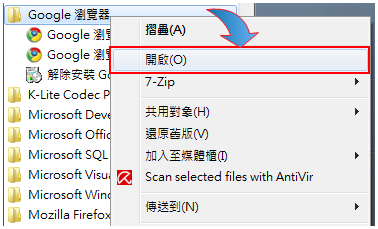
第二步、複製一分原始的「Google 瀏覽器」捷徑,將新捷徑命名為「Google 瀏覽器 – 無痕式瀏覽」▼
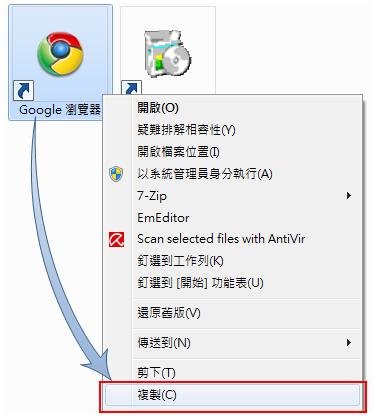
第三步、在「無痕式瀏覽」捷徑上面按【右鍵】→【內容】▼
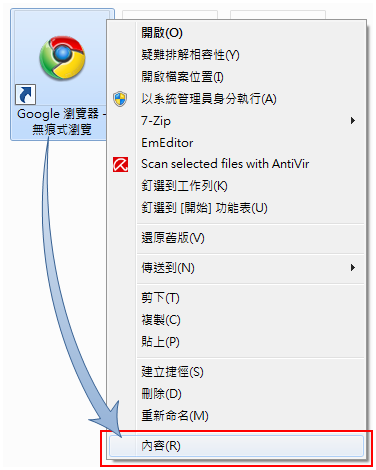
第四步、在捷徑內容的目標欄位裡最後面加上以下參數
--incognito
參數前面記得要加一格空白,完成後按下【確定】關閉對話框 ▼
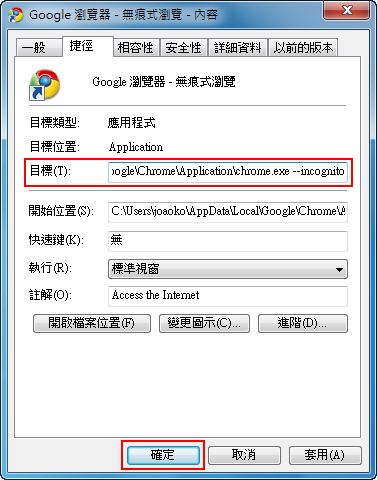
以後只要按「Google 瀏覽器 – 無痕式瀏覽」捷徑就能直接打開 Chrome 的無痕式瀏覽視窗了 ▼
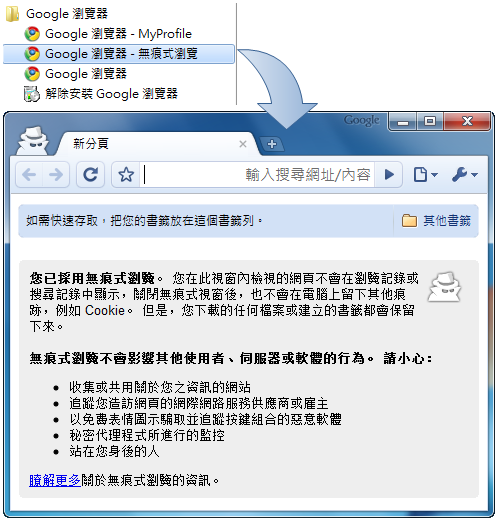
這個好用喔~~降就不會被老闆看到我上班在偷看拍賣~~哈哈哈~~
哇!換網頁樣式了
這次標題的圖像安全防護
代表幫我們先做「好物」的把關嗎? 🙂
之前那個又大又醜的標題已經看它不順眼很久了
不過這次做的也不是很滿意 (完全沒有網頁設計的細胞),那個安全防護盾的圖案還是去 IconFinder 找來硬湊上去的,實際上我也不知道那個是代表什麼 XD
但是你能把防護盾聯想成是好物的把關讓我很高興 ^^
Firefox如何做捷徑啊?
123